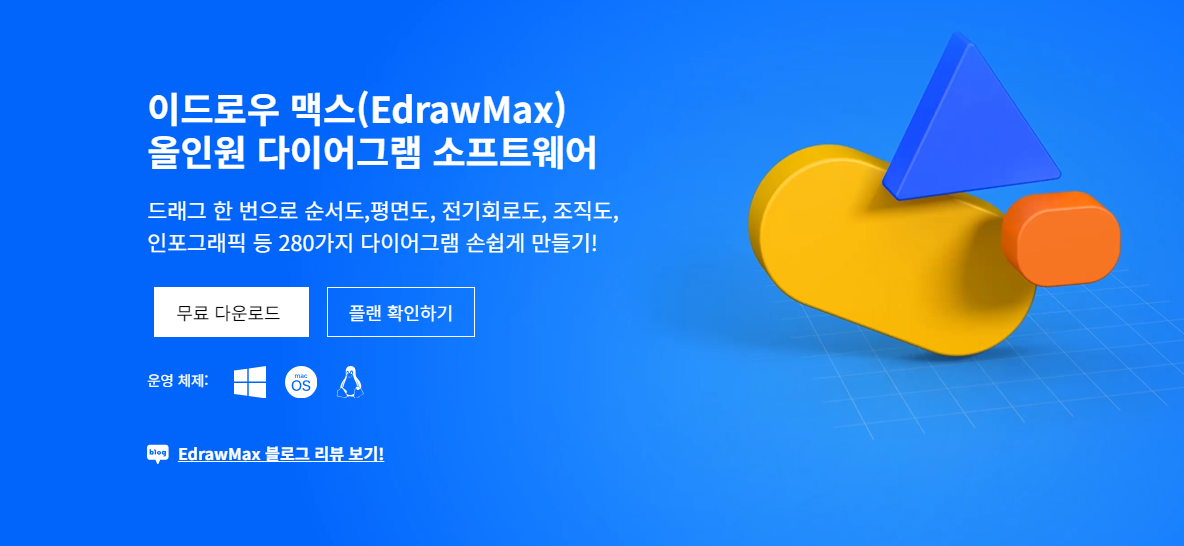나만의 플래너, 시간표 짜는 법
Edraw Content Team
현대사회에서 모두 바쁘게 살아가는데요. 모두에게 공평하게 주어진 24시간, 최대한 잘 활용하려면 시간표와 일정 짜기가 필수라고 생각합니다. 시간을 최대한 효율적으로 사용해야만 나만의 경쟁력이 돋보일 수 있으니까요.
시간표는 단순히 학교에 다니고 있는 학생, 대학생뿐만 아니라 직장인들도 필요할 때가 많다고 생각이 되는데요. 그래서 스터디 플래너 같은 플래너 다이어리가 많은 수요로 각광받고 있는 게 아닐까 생각이 됩니다.
그럼 오늘은 더 효율적인 시간을 짜기 위해 필요한 나만의 시간표를 짜는 법을 알아보도록 할가요?
이드로우맥스
올인원 다이어그램 소프트웨어
- 강력한 호환성: Visio,MS office 등 파일 호환 가능
- 다양한 운영체제: (윈도우,맥,리눅스,ios,android)
Part 1: 시간표 만들기 프로그램 TOP 6 추천
| 프로그램 | 가격 | 특징 | 장점 | 단점 |
|
1.OpenSimSim |
무료버전 $2.99/월 |
시간제 및 교대근무자를 위한 일정 생성 및 스케줄 관리를 위한 도구 |
직원 시간 엄수 및 초과 근무 보고 가능 |
무료 버전에는 기능이 많이 제한되어 있음 |
|
2.Visme |
$25–75/월 |
학생이나 대학생을 위한 시간표 짜기 프로그램. 학교 로고를 추가할 수 있는 기능 제공 |
다채로운 템플릿 제공, 비교적 쉬운 편집 방법 | 무료 버전이 없고 가격이 좀 비싼 편. 모바일 어플을 따로 지원하지 않음 |
|
3.Planday |
30일 체험판 제공 |
직장인이나 교대근무자에 맞는 프로그램 |
자동 교대 알림 보내기 기능을 제공 통합되는 기타 프로그램이 많아서 접근성이 우수함 |
스타터 플랜 기준에는 알림을 사용할 수 없는 등 여러가지 제한성이 있음 |
|
4.EdrawMax |
무료버전 ₩103,200/1년 |
하루 일정, 주간, 월간, 연간 계획 템플릿 다양하게 제공 |
다양한 os에 제공되어서 접근성이 우수함 많은 템플릿을 제공해서 편집하기 용이 |
가격이 좀 부담될 수 있음 |
|
5. Timetap |
무료버전 $24.95–74.95/월 |
다양한 기업 및 기관, 고객들한테 서비스를 주는 업체에서 사용하기 편함 |
외부 캘린더와 동기화 가능 개인 및 단체 예약을 관리하는 데 편한 기능을 제공 |
유료 요금제는 다른 프로그램보다 비싼 편 무료 버전에는 캘린더 동기화와 같은 중요한 기능이 제한적 |
|
6. Adobe Spark |
$9.99 – $19.99 |
디자인적으로 예쁜 시간표와 일정 짜기 기능을 제공 |
디자인에 필요한 수천개의 소스 제공 공유하기 편함 |
무료 버전을 제한하지 않고 초보자가 사용하기에 어려움이 있을 수 있음 |
여러가지 상황별, 테마별로 본인한테 맞는 프로그램을 찾아서 시간표와 일정을 짜면 되겠습니다.
그럼 이제 시간표를 짜는 법 예시를 자세히 알아보도록 할까요?
Part 2: 시간표 짜는 법 예시 with EdrawMax
저는 원더쉐어사의 이드로우맥스라는 프로그램을 통해서 시간표를 한 번 짜보도록 하겠습니다. EdrawMax는 수천개의 템플릿과 라이브러리 소스를 제공하는 만능 프로그램이라고 할 수 있는데요. 어렵지 않으니 쉽게 사용이 가능할 거라고 생각합니다.
대신 시간표에는 포함되는 내용이 많으니 오늘은 그 여러가지 모두를 알려드리도록 하겠습니다.
STEP 1. EdrawMax 다운로드 및 접속하기
STEP 2. 템플릿 활용하기
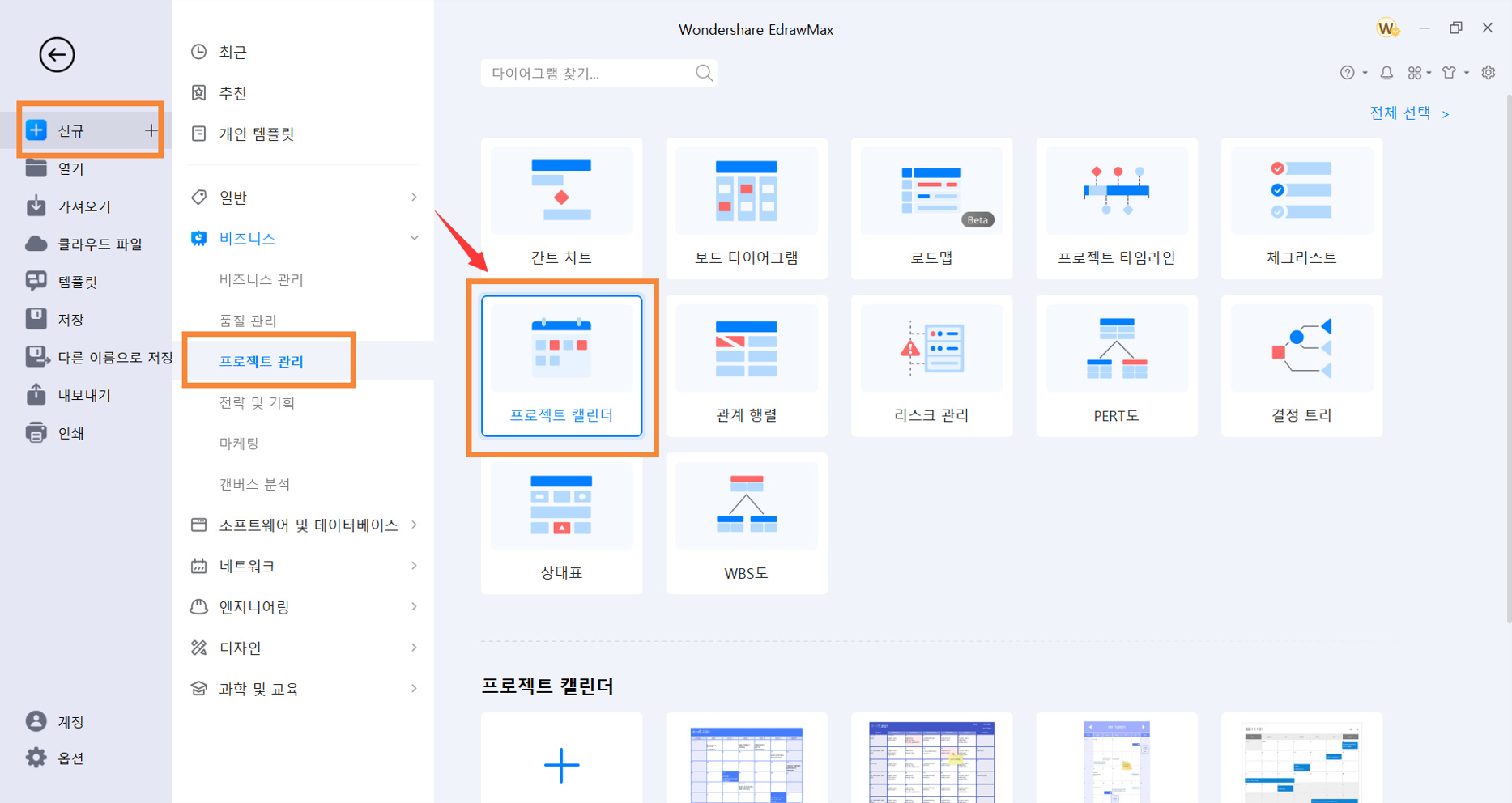
[신규]-[프로젝트 관리]-[프로젝트 캘린더]를 순서대로 클릭하면 다양한 캘린더의 템플릿을 불러올 수 있습니다.
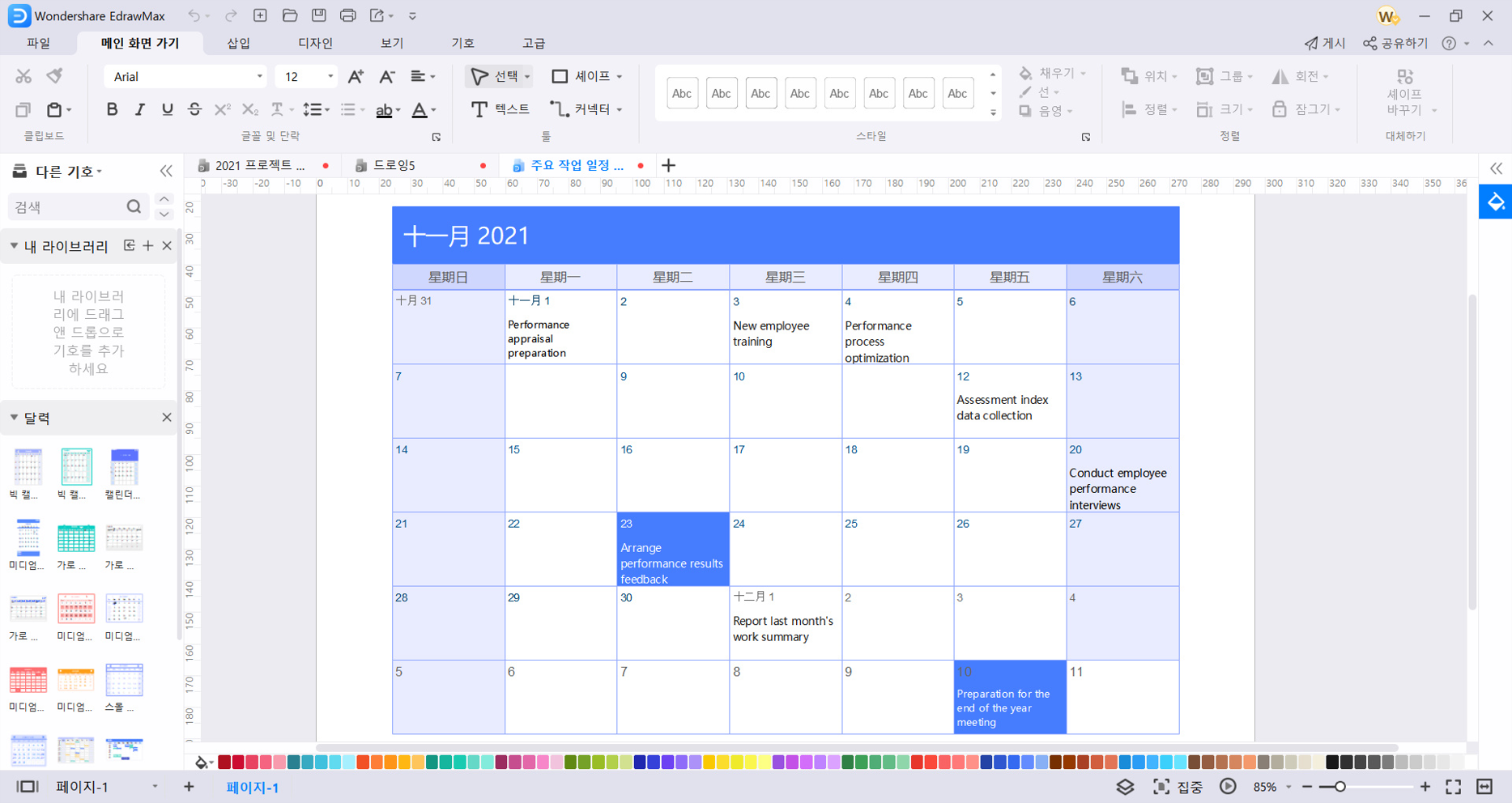
예시 자료입니다.
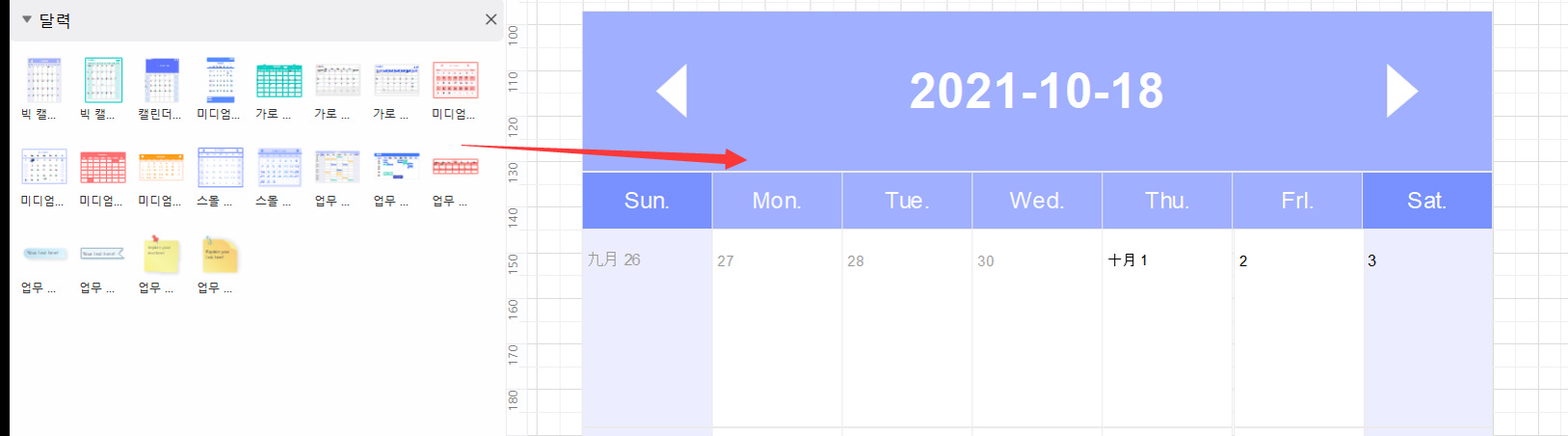
편집창 좌측에 많은 캘린더 기호를 제공하고 있는데 간편하게 드래그 앤 드롭으로 편집을 할 수가 있습니다. 물론 처음부터 본인이 직접 작성해도 됩니다.
예시 자료에서는 월간 일정으로 편집을 했지만 편집법에 따라 얼마든지 하루의 시간표, 주간 일정, 월간, 연간까지 편집할 수가 있겠습니다.
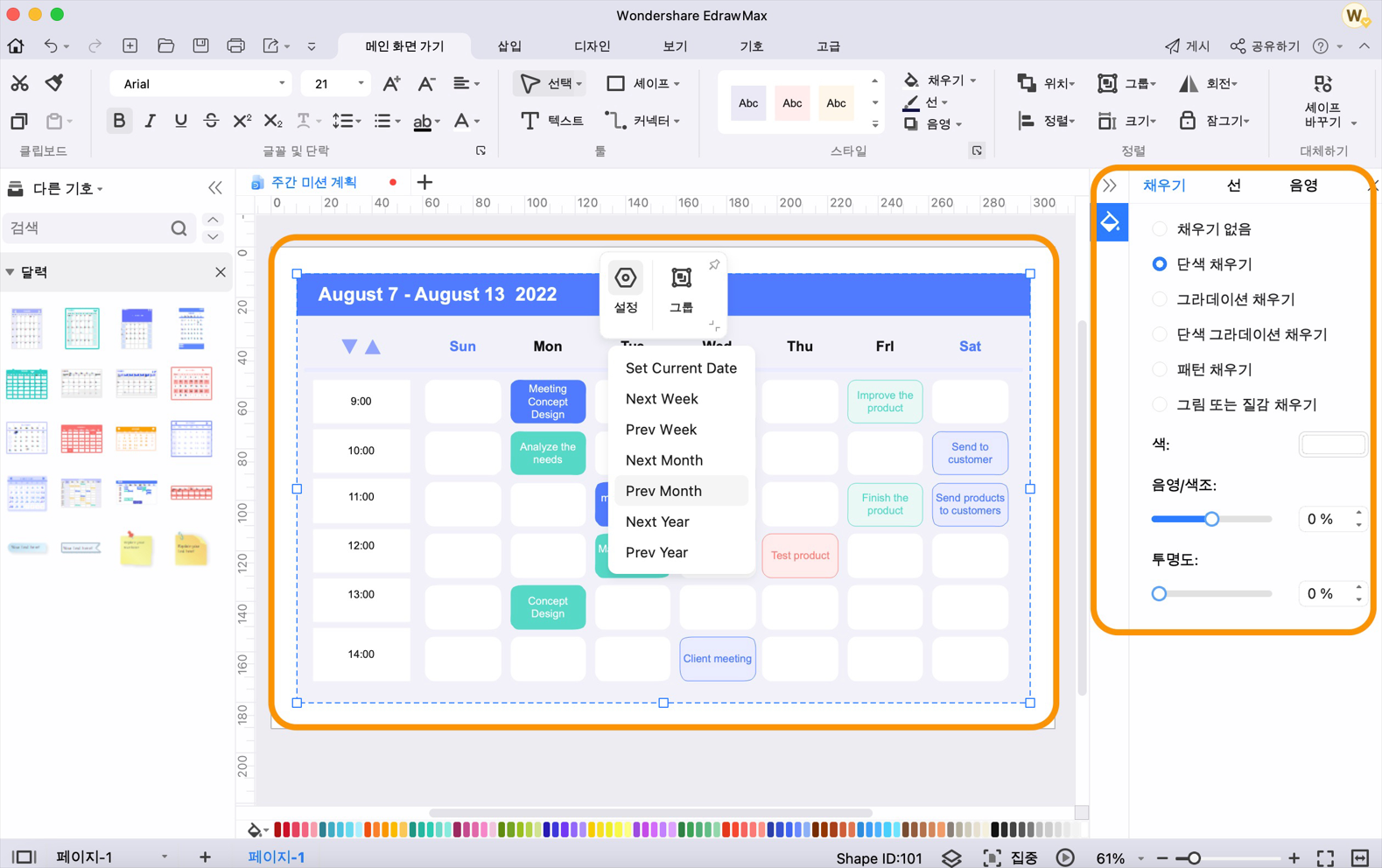
STEP 3. 저장 및 공유
[파일]-[내보내기&보내기]를 클릭하여 저장합니다. EdrawMax에서는 JPG, PNG, Word, Excel, ppt, PDF, SVG, Visio 등 거의 모든 파일 형식을 지원하기 때문에 마음에 드는 형식으로 저장하면 되겠습니다.
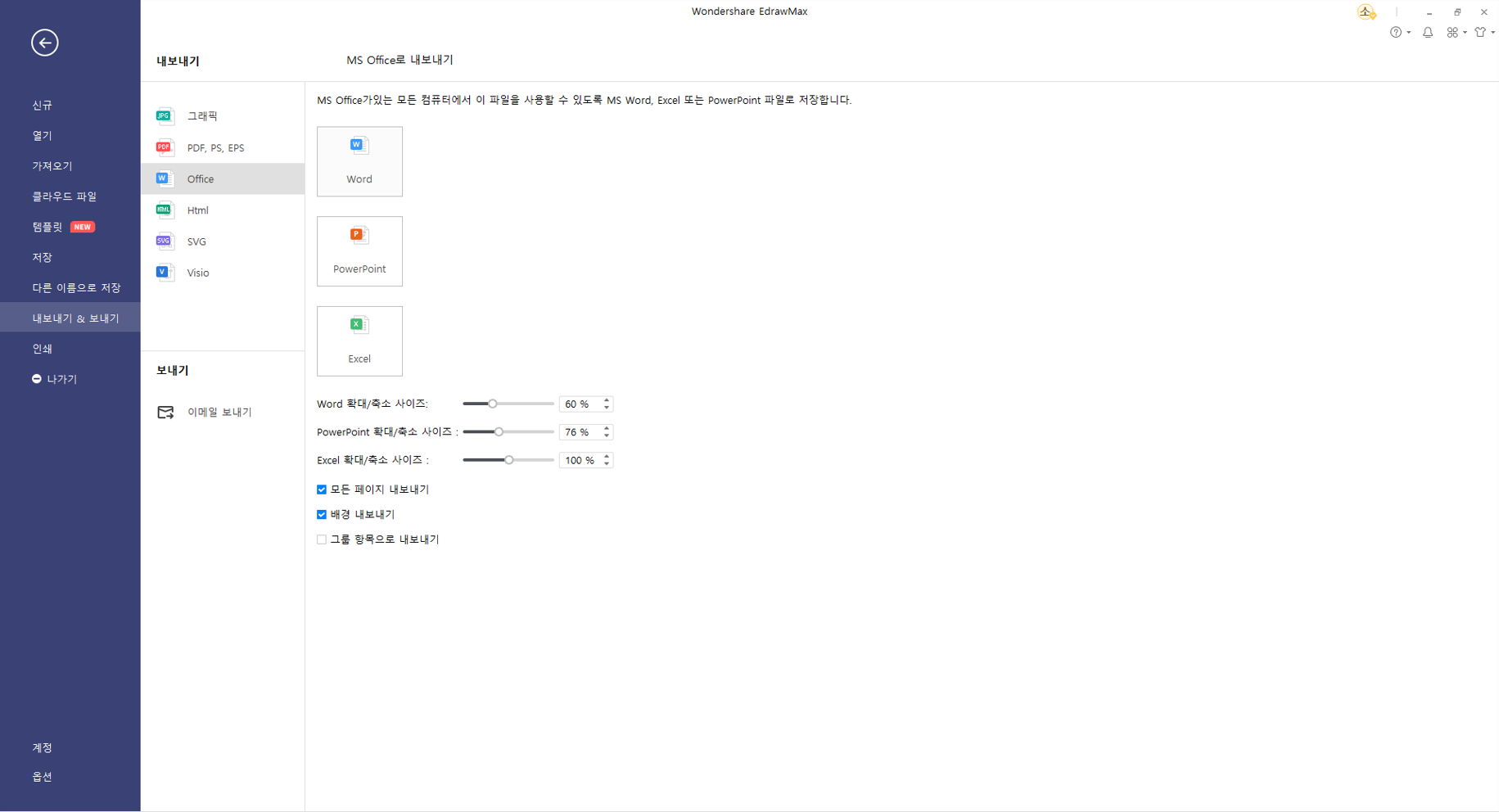
추가로 더 다양한 템플릿 갤러리 기능을 제공하기 때문에 갤러리에서 전세계 사용자들의 작업물들을 참고하거나 다운 받아서 편집, 활용할 수가 있습니다.
[템플릿]-[다이어그램 유형]-[프로젝트 관리]-[프로젝트 캘린더] 순으로 클릭하시면 됩니다. 이드로우 맥스에서 제공하는 26,000여 개의 리소스를 경험해보세요!
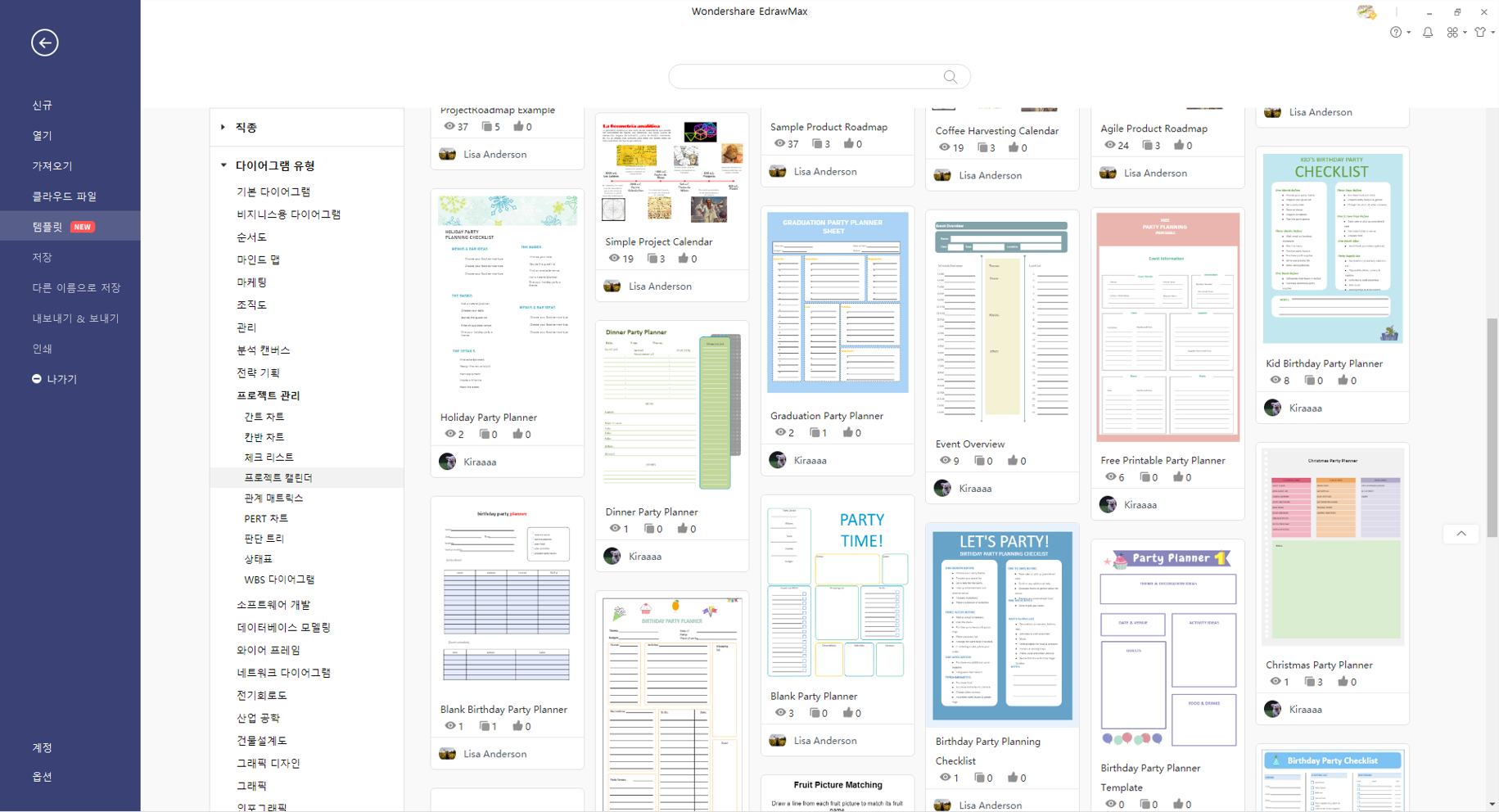
오늘은 이렇게 플래너, 나만의 시간표를 짜는 법을 이드로우 맥스와 함께 알아봤는데요. 뭔가 시간표를 짠 것만으로도 벌써 의지가 생기는 기분이 들지 않나요? 모두 계획을 짜보면서 앞으로의 미래에 대해 대비하고 과거에 대해 성찰하는 시간을 가져보는 게 어떨까요?
바쁜 현대에서 모두 파이팅입니다! 이 포스팅이 많은 분들한테 도움이 되었길 바라면서 저는 다음에 더 유용한 포스팅으로 찾아오도록 하겠습니다.
질문1. MS office에 제공하는 프로그램으로도 시간표를 만들 수 있는데 다른 툴이나 프로그램을 사용하는 장점은 뭔가요?
일단 기본적으로 MS office에서는 처음부터 모든 걸 직접 만들어야 하기에 불편함이 가장 크다고 볼 수 있습니다. 위에서 추천 드린 프로그램들은 시간표 만들기에 최적화가 된 프로그램들이며 편하게 작성할 수가 있다는 장점이 있습니다.
질문2. 시간표 만들기를 특별히 추천하는 원인이 있나요?
시간표를 만들어서 자료를 시각화한다면 그날의 작업을 간략하게 설명하는 것 이상의 작업을 수행하게 됩니다. 사고방식을 개선하고 다가오는 이벤트를 준비하는 데 도움을 주기 때문입니다. 특히 일이 많이 쌓였을 때 뭘부터 해야 할지 모르겠거나 시간 활용을 잘 못하는 경향이 있는 분들한테 추천합니다.